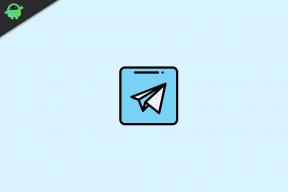Solución: Android 13 Datos móviles / Internet no funciona
Miscelánea / / April 29, 2023
El programa beta ha sido impresionantemente corto, con la actualización de Android 13 ahora disponible. Esta interesante actualización amplía el diseño de Android 12, agrega algunas funciones muy solicitadas y mejora la seguridad de Android. No hay duda de que Android 13 no llegará a todos los dispositivos compatibles hasta dentro de varios meses. En agosto de 2022, se lanzó oficialmente Android 13.
Android 13 podría tardar varios meses en llegar a su teléfono inteligente, y los fabricantes y operadores de tabletas deben preparar manualmente la actualización. Sin embargo, aquellos que ya recibieron esta actualización están preocupados de que los datos móviles/Internet de Android 13 no funcionen. Bueno, esa es la razón principal por la que estamos aquí hoy. En esta guía, discutiremos formas de solucionar el problema de los datos móviles/Internet de Android 13 que no funciona. Entonces, comencemos con eso.
Leer también
Corrección: Problema de huellas dactilares de Android 13 que no funciona
Android 13 Google Pay no funciona, ¿cómo solucionarlo?
Solución: problema de red de Android 13
Corrección: Android 13 no muestra una carga rápida o no se carga rápidamente
Corrección: Android 13 no muestra notificaciones
Las mejores aplicaciones de grabación de llamadas de Android 13
Solución: Android Auto no funciona en dispositivos Xiaomi que ejecutan Android 13 basado en MIUI 14
Corrección: Android 13 no carga rápido
Solución: las notificaciones de la pantalla de bloqueo de Android 13 no se muestran

Contenido de la página
-
Cómo arreglar los datos móviles de Android 13 / Internet no funciona
- Solución 1: reinicie su teléfono
- Solución 2: apague y encienda el WiFi
- Solución 3: reinicie el enrutador
- Solución 4: Deshabilitar las optimizaciones de la batería
- Solución 5: deshabilitar/habilitar la opción de datos móviles siempre activos
- Solución 6: restablecer la configuración de red
- Solución 7: actualice su teléfono
Cómo arreglar los datos móviles de Android 13 / Internet no funciona
Por lo tanto, aquí hay algunas correcciones que lo ayudarán a resolver el problema de que los datos móviles / Internet de Android 13 no funcionan. Por lo tanto, si se enfrenta a lo mismo, asegúrese de realizar las correcciones que se indican a continuación:
Solución 1: reinicie su teléfono
A veces es suficiente reiniciar el dispositivo para solucionar problemas comunes como bloqueos de aplicaciones, aplicaciones que no se cargan, velocidades lentas de Internet y dispositivos lentos. Además, con este método, puede solucionar el problema de que los datos móviles/Internet de Android 13 no funcionen en su dispositivo Android 13.
Puede reiniciar su teléfono Android manteniendo presionada la tecla de encendido hasta que vea el menú de encendido. Espere a que el dispositivo se inicie después de seleccionar Reiniciar. Además, asegúrese de que WiFi o datos móviles estén encendidos y vea si el problema se ha resuelto.
anuncios
Solución 2: apague y encienda el WiFi
Puede intentar activar y desactivar la opción WiFi cuando su dispositivo no se esté conectando a una red WiFi. Actualizando la configuración de WiFi, actualícelas. Usando el centro de control, puede apagar WiFi. También puede desactivar WiFi yendo a Configuración, luego Red e Internet. Después de un minuto, encienda el WiFi nuevamente.
Anuncio
Habrá una lista de redes WiFi disponibles en la pantalla. Las redes WiFi guardadas en el dispositivo se conectan automáticamente. Puede conectar el dispositivo a la misma red WiFi tocando el nombre de la red si no se conecta automáticamente. Esto seguramente lo ayudará a resolver el problema de que los datos móviles / Internet de Android 13 no funcionan.
Solución 3: reinicie el enrutador
El enrutador puede estar experimentando un error temporal o un problema menor. Puede solucionar el problema reiniciando su dispositivo. Puede reiniciar el enrutador navegando a la página de inicio de sesión del enrutador y haciendo clic en la opción reiniciar/reiniciar. Espere hasta que se complete el proceso antes de tocarlo. Si desea reiniciar el dispositivo sin quitar el cable de alimentación, puede desenchufarlo por un minuto y volver a enchufarlo.
Solución 4: Deshabilitar las optimizaciones de la batería
Cuando habilita el modo de ahorro de batería, los procesos en segundo plano se limitan para aumentar la duración de la batería. Además, puede eliminar algunas actividades en segundo plano para conservar la vida útil de la batería. Aunque esta característica funciona la mayor parte del tiempo, también puede causar que algunas aplicaciones fallen. Mientras tanto, apague la función de optimización/ahorro de batería de su teléfono y verifique si el problema se ha resuelto.
Apague la palanca junto a Usar ahorro de batería en Batería -> Ahorro de batería al abrir el Ajustes aplicación, yendo a Batería -> Ahorro de bateríay luego tocando Ahorro de carga. Puede variar de una marca a otra cómo se lleva a cabo este paso.
Solución 5: deshabilitar/habilitar la opción de datos móviles siempre activos
Mantiene los datos móviles incluso cuando el WiFi está encendido con la función de datos móviles siempre activa. El propósito de esto es garantizar que siempre tenga acceso a Internet de alta velocidad. Es posible que experimente caídas de la red WiFi con bastante frecuencia cuando usa su teléfono, y esto puede ser un problema cuando está haciendo un trabajo importante. Si esto ocurre, el teléfono cambia a una conexión de red de operador.
A pesar de su utilidad, esta característica solo funciona a veces según lo previsto. Mientras tanto, debe deshabilitar la opción Datos móviles siempre activos y ver si eso le brinda éxito.
Las opciones de desarrollador deben estar habilitadas para que la opción de datos móviles esté siempre activa. El número de compilación debe tocarse siete veces en la sección Acerca del teléfono para habilitarlo. Puede desactivar los datos móviles siempre activos siguiendo estos pasos una vez que las opciones de desarrollador estén habilitadas:
- Ve a la de tu teléfono Ajustes aplicación
- Para acceder a las opciones de desarrollador, vaya a Sistema -> Opciones de desarrollador. Dependiendo de la marca, las opciones de desarrollador se encuentran en diferentes lugares.
- Busca la opción de mantener los datos móviles activos todo el tiempo. Puede deshabilitar esta opción apagando la palanca.
- Se puede acceder a las redes guardadas abriendo WiFi.
- Compruebe si el problema está solucionado.
Solución 6: restablecer la configuración de red
Restablezca la configuración de red si hay algún problema con la configuración de WiFi. La configuración de la red se restablecerá, por lo que se perderán todas las redes guardadas y los dispositivos Bluetooth emparejados. Por lo tanto, debe guardar los detalles antes de continuar.
- Inicialmente, abra el Ajustes aplicación en su teléfono.
- Posteriormente, vaya a Sistema y seleccione Opciones de reinicio.
- Después de eso, toca Restablecer WiFi, móvil y Bluetooth.
- Finalmente, haga clic en Reiniciar ajustes.
Una vez que restablezca la configuración de red, encienda el WiFi, toque su red WiFi y conéctese a la red ingresando la contraseña correcta.
Solución 7: actualice su teléfono
Las nuevas actualizaciones de software publicadas periódicamente por las empresas de teléfonos inteligentes contienen correcciones para problemas conocidos anteriormente y nuevas funciones y mejoras. Existe la posibilidad de que el problema se resuelva actualizando la versión de firmware de su teléfono.
Puede actualizar el firmware de su teléfono iniciando la aplicación Configuración, yendo a la sección Actualización de software e instalando la última actualización. Compruebe si el problema de los datos móviles/Internet de Android 13 no funciona se resolvió una vez que se instaló la actualización.
Entonces, así es como se soluciona el problema de que los datos móviles/Internet de Android 13 no funcionan. Es un placer proporcionarle esta guía. Esperamos que le sea útil. Además, estaremos encantados de responder a cualquier pregunta que pueda tener. Siéntete libre de comentar abajo.
Leer también
Solución: Android 13 no envía ni recibe mensajes de texto